Tässä oppaassa kerrotaan kaikkien Node.js:n REPL-pistekomentojen tarkoituksesta ja käytöstä.
Luettelo kaikista erityisistä DOT-komennoista
REPL tarjoaa luettelon erikoiskomennoista, ja kaikki aloitetaan '.(piste)' -merkillä. Siksi nämä komennot tunnetaan nimellä REPL ' piste ”komentoi. Tässä osiossa luetellaan kaikki REPL-pistekomennot ja niiden tavoitteet.
- .auta: Se näyttää luettelon kaikista REPL-pistekomennoista ja niiden tiedoista.
- .Tallentaa: Se tallentaa kaikki REPL-istunnossa suoritetut komennot tiedostoon.
- .ladata: Se lataa JavaScript-tiedoston, joka tallentaa kaikki suoritetut komennot.
- .tauko: Se poistuu monirivisestä tilasta katkaistakseen tulovirran. Se toimii samalla tavalla kuin ' Ctrl+C ' pikanäppäin.
- .asia selvä: Se nollaa REPL-istunnon tyhjentämällä siitä kaikki moniriviset tulot tyhjällä objektilla.
- .editor: Sen avulla editoritila voi kirjoittaa kelvollista JavaScript-koodia. Kun kaikki koodi on kirjoitettu, suorita se painamalla ' Ctrl+D ' pikanäppäin.
- .exit: Se poistuu REPL-istunnosta.
Kun olet saanut yllä mainittujen pistekomentojen tavoitteet, siirrytään niiden käyttöön.
Kuinka käyttää Dot-komentoja Node.js REPL:ssä?
Ennen kuin käytät pistekomentoja, aloita ensin a REPL istunto suorittamalla ' solmu ” avainsana komennona:
solmu
Alla oleva tulos käynnistää REPL-kuoren, jossa käyttäjä voi suorittaa kaikki pistekomennot suorittaakseen erityistoiminnot niiden nimien ja toimintojen perusteella:
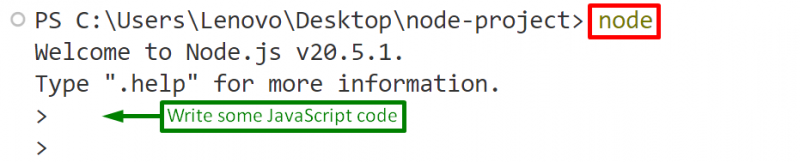
Tässä osiossa on useita esimerkkejä kaikkien REPL-pistekomentojen käytön tarkentamiseksi.
Esimerkki 1: Käytä '.help'-komentoa
Tässä esimerkissä käytetään ' .auta ”-komento saadaksesi luettelon kaikista käytettävissä olevista pistekomennoista ja niiden tavoitteista:
. autaSeuraava tulos tarjoaa luettelon kaikista pistekomennoista. Paina 'Ctrl+C' poistuaksesi siitä:
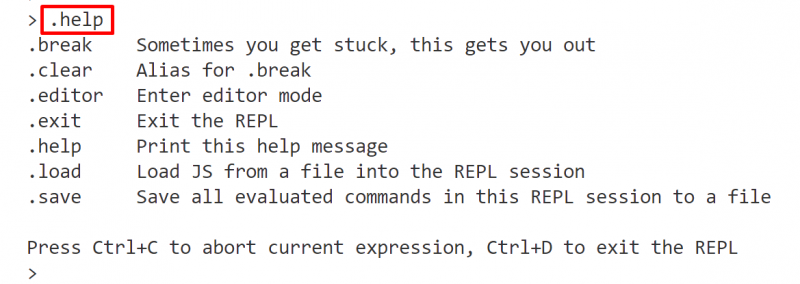
Esimerkki 2: Käytä '.save'-komentoa
Tässä esimerkissä käytetään ' .Tallentaa ”-komento tallentaa suoritetun koodin, koska REPL-istunto alkoi JavaScript-tiedostoon. Esimerkiksi annettu matriisi on tallennettu JS-tiedostoon:
Nimet = [ 'Anna' , 'Minun' , 'Joe' ]Seuraava tulos luo annetun taulukon:

Suorita nyt ' .Tallentaa ”-komento ja sen JavaScript-tiedoston nimi, johon käyttäjä haluaa tallentaa suoritetun koodin. Tässä skenaariossa se tallennetaan ' index.js 'tiedosto:
. Tallentaa indeksi. jsAlla oleva tulos osoittaa, että nykyinen istunto on tallennettu 'index.js'-tiedostoon:

Esimerkki 3: Käytä '.load'-komentoa
Kun REPl-istunto on tallennettu tiettyyn JavaScript-tiedostoon '.save'-komennolla. Käytä sitten ' .ladata ”-komento noutaa kyseisen JavaScript-tiedoston sisällön. Täällä 'index.js'-tiedoston sisältö haetaan '.load'-komennolla:
. ladata indeksi. jsAnnettu tulos näyttää 'index.js' JavaScript-tiedoston sisällön:
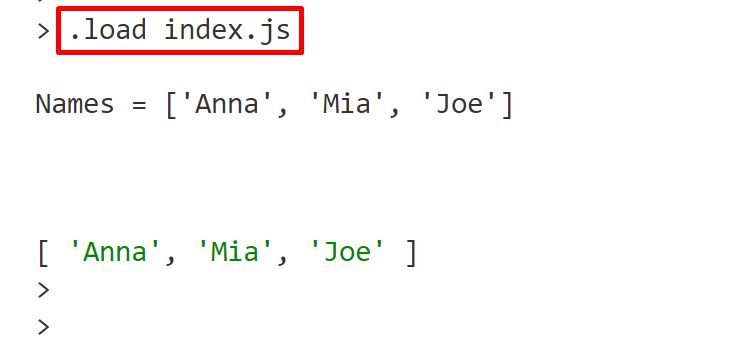
Esimerkki 4: Käytä '.break'-komentoa
Tämä esimerkki suorittaa ' .tauko ' -komento katkaistakseen monirivisen JavaScript 'for' -silmukan:
. taukoAlla oleva lähtö poistuu monirivisesta tilasta, joten käyttäjä ei voi enää syöttää tuloa annettuun 'for'-silmukkaan:

Esimerkki 5: Käytä '.clear'-komentoa
Tässä esimerkissä käytetään ' .asia selvä '-komento, joka toimii samalla tavalla kuin '.break'-komento. Se katkaisee monirivisen tilan tulojen syöttämiseen:
. asia selväSeuraava tulos on identtinen '.break'-komennon kanssa:
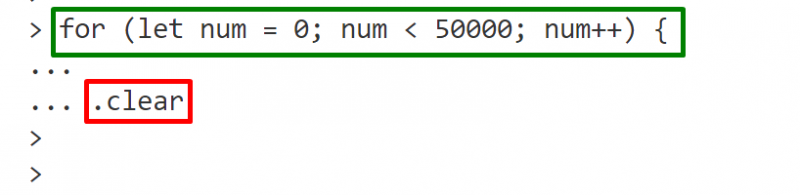
Esimerkki 6: Käytä '.editor'-komentoa
Tämä esimerkki näyttää käytännön toteutuksen ' .editor ” komento, joka mahdollistaa monirivisen tilan useamman kuin yhden rivin JavaScript-koodin kirjoittamiseen:
. toimittajaEsimerkiksi funktio nimeltä ' myFunc() ' määritellään ja kutsutaan muokkaustilassa, joka palauttaa määritetyn luvun neliöjuuren käyttämällä ' Math.sqrt() 'menetelmä:
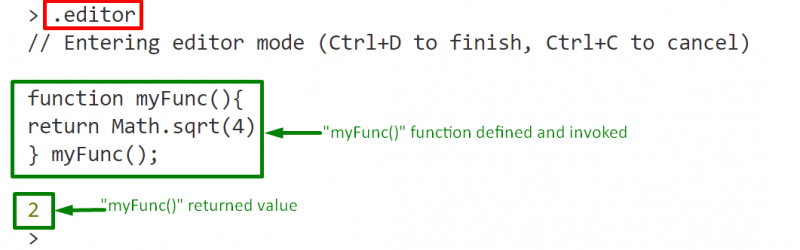
Esimerkki 7: Käytä '.exit'-komentoa
Kun REPL-istunnon käyttö on valmis, poistu siitä suorittamalla alla mainittu ' .exit 'komento:
. poistu 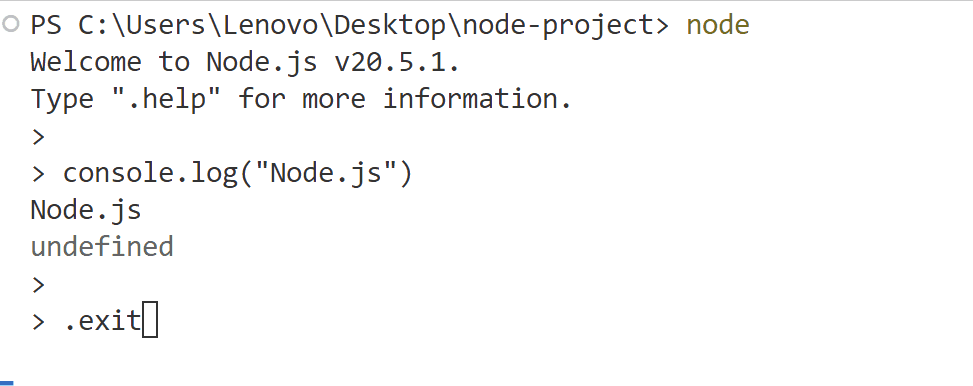
Huomautus: Käyttäjä voi myös poistua REPL-istunnosta painamalla ' Ctrl+D ' pikanäppäin kerran tai ' Ctrl+C ”pikanäppäintä kaksi kertaa.
Siinä on kyse pistekomentojen käytöstä Node.js REPL:ssä.
Johtopäätös
Jos haluat käyttää pistekomentoja Node.js REPL:ssä, käynnistä ensin REPL-istunto käyttämällä ' solmu ” ja suorita sitten haluttu pistekomento suorittaaksesi erikoistehtävän sen nimen ja toimintojen perusteella. Pistekomennot tarjoavat kätevän tavan hallita suoritettua JavaScript-koodia tallentamalla, käyttämään, rikkomaan, tyhjentämään, muokkaamaan ja poistumaan siitä. Tässä oppaassa on lueteltu kaikkien Node.js:n REPL-pistekomentojen tarkoitus ja käyttö.